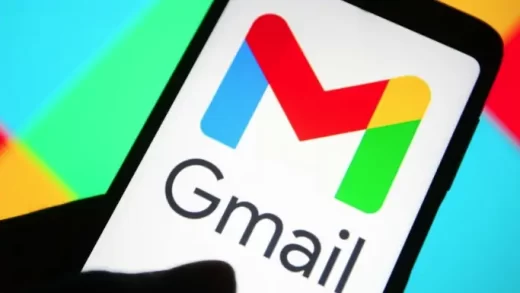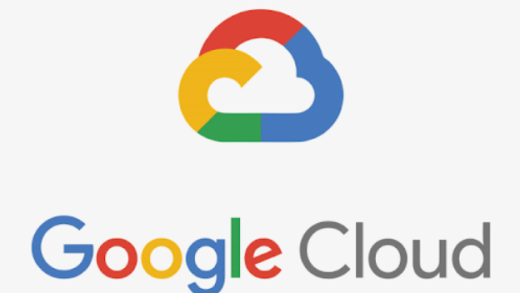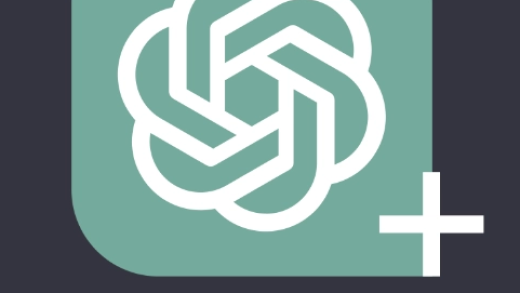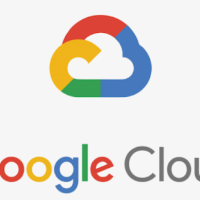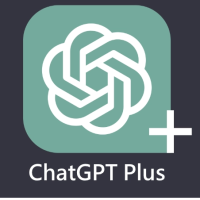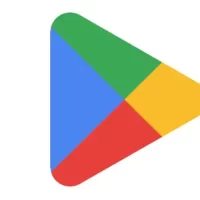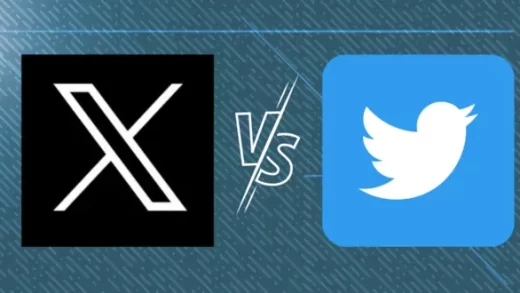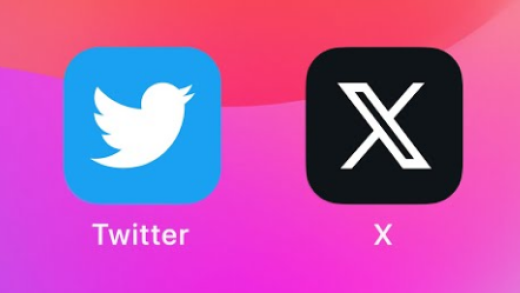接上篇文章,今天咱们继续来说一下谷歌账号怎么更改账号密码和手机号码简单易学,让你恍然大悟。推荐谷歌账号购买平台
谷歌账号购买
更改谷歌账号密码步骤:
1 登录你的谷歌账号这些就不在说到了。进入谷歌账号,点击右上角的图标找到“管理您的Google账号”

系统跳转到Google账号的管理页面,点击页面左侧的“安全性”链接。在页面右侧的下拉内容里,可以看到“您的Google账号登录选项”的内容,里面涉及密码、辅助电话号码、辅助邮箱。我们将要在这个页面完成修改工作。谷歌账号购买,永久谷歌账号自动发货,日本谷歌账号购买,google账号购买,免费谷歌账号购买平台,谷歌老账号购买,哪里可以买到谷歌账号,谷歌账号购买网站,


在“安全性”页面,点击右侧的“密码”链接,系统跳转到修改密码页面。此时,页面变成了英文。在 New Password(新密码)输入框,以及下方 Confirm new password(确认新密码)输入框里分别填上你打算修改的密码,再点击“Change password”(修改密码)按钮,即可完成谷歌账号密码的修改。注意,密码最好是数字加字母加特殊符号的最少8位组合数字最为安全。
修改辅助手话号码
点击上图中的 辅助电话号码,进入更换电话号码页面在辅助电话号码页面,点击右侧的铅笔图标,进行电话号码修改。

在Update number(更新手机号码)页面,点国旗图标,选择咱们的,这时“电话号码”输入框前缀会变为 +86 的字符串,在这个字符串后面,输入手机号码,再点击“NEXT”(下一步)按钮,获取电话验证码输入就可以了、
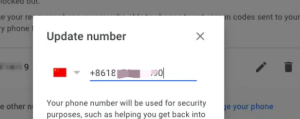
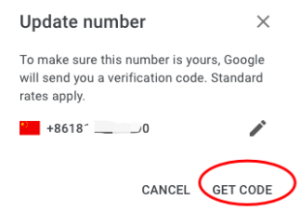
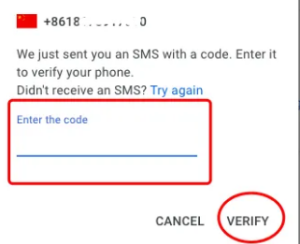
此时,你填在页面上的那个手机号码将收到一条短信,里面包含了验证码。将验证码填到输入框里,再点击“VERIFY”(验证)按钮,即可完成辅助电话号码的修改。
是不是最简单明了的方法。能用的上的大家收藏一下
![]()